Na internetu se često postavlja pitanje: prijenosno računalo usporava, što učiniti s Windows 7 OS? Naravno, to će neizbježno dovesti do problema s radom cijele lokalne mreže, osobito ako je povezana s drugim uređajima.
Stoga ćemo u ovom članku pogledati glavne razloge zašto operativni sustav Windows 7 počinje usporavati, a mi ćemo vam reći kako ubrzati svoje računalo vlastitim rukama.
Zašto se laptop usporava: mogući razlozi
Dakle, među "najpopularnijim" razlozima zbog kojih se prijenosno računalo "zamrzava" i "usporava", možemo primijetiti:
- 1. Nedostatak slobodnog prostora na tvrdom disku prijenosnog računala.
- 2. Veliki broj programa u pokretanju.
- 3. Oštećenje sistemskih datoteka u operativnom sustavu.
- 4. Virusna aktivnost.
- 5. Kvar RAM-a (Ram).
- 6. Pregrijavanje procesora prijenosnog računala.
Dakle, postoji dosta problematičnih situacija koje uzrokuju usporavanje sustava, au nastavku ćemo razmotriti rješenje za svaki od mogućih uzroka.
Što učiniti ako se prijenosno računalo zamrzne i uspori: rješavanje problema s punim tvrdim diskom.
Prva stvar na koju morate obratiti pozornost kada vam operativni sustav radi sporo je je li vaš tvrdi disk ili HDD pun. Mnogi korisnici ne obraćaju pozornost na puni tvrdi disk "C"
Kako biste oslobodili prostor na disku, prvo trebate koristiti funkciju Čišćenje diska. Da biste to učinili, morate otići na karticu "Moje računalo", odabrati pogon "C" i otići na svojstva diska desnim klikom na odgovarajuću "ikonu".

Zatim morate pronaći karticu "Čišćenje diska" i kliknuti na nju.
Otvorit će se prozor u kojem trebate odabrati stavke koje želite obrisati:

Gornja ilustracija pokazuje da možete osloboditi do 1,7 gigabajta prostora na disku. Također morate ukloniti sve nekorištene programe i prenijeti sve potrebne datoteke na pogon "D".
Željeni slobodni prostor na vašem tvrdom disku dvostruko je veći od vaše memorije s izravnim pristupom (RAM). Primjer: ako računalo ima 8 gigabajta RAM-a (RAM), tada je potreban slobodni prostor jednak 16 gigabajta.
Laptop jako usporava: kamen spoticanja je autoboot
Sada je vrijeme da vidite što se događa pri pokretanju. Činjenica je da što je više programa u pokretanju, to se operativni sustav sporije pokreće. Trebali biste otići na izbornik "Start" i unijeti naredbu "msconfig" u traku za pretraživanje, a zatim pritisnuti "Enter"
U prozoru koji se otvori odaberite karticu "Pokretanje", a zatim kliknite gumb "Onemogući sve" i "U redu"

Sustav će od vas tražiti da se ponovno pokrenete - trebate pristati i strpljivo čekati da se operativni sustav Windows 7 ponovno pokrene.
Neovlašteni ulazak je zabranjen ili ispravljamo sistemske greške
U sljedećoj fazi rješavanja problema "što učiniti ako prijenosnom računalu treba dugo vremena da se pokrene i uspori", govorit ćemo o jednom od najozbiljnijih softverskih problema - vraćanju sistemskih datoteka. Prvo biste trebali skenirati svoj operativni sustav.
Da biste to učinili, ponovno idite na izbornik Start i unesite naredbu "CMD" u traku za pretraživanje. U gornjem lijevom kutu pojavit će se ikona konzole - desnom tipkom miša kliknite na nju i odaberite karticu "Pokreni kao administrator"

Otvorit će se prozor konzole, gdje ćete morati unijeti naredbu “sfc /scannow” i pritisnuti “Enter”. Operativni sustav će započeti skeniranje i ako je sve normalno, sustav će dati rezultat koji pokazuje da su sistemske datoteke u potpunosti usklađene.

Ako se pronađu greške, sustav će ih pokušati ispraviti i obavijestiti vas o tome

Ako ova metoda ne pomogne, morat ćete ručno vratiti sistemske datoteke. Trebali biste pronaći originalnu disketu za pokretanje sustava Windows 7, zatim se "pokrenuti" s nje i odabrati oporavak sustava.

Započet će pretraga svih instaliranih operativnih sustava, nakon čega će se otvoriti prozor za odabir operativnog sustava:

Vaša sljedeća radnja je odabir naredbenog retka za unos glavne naredbe:

U konzolu koja se otvori unesite naredbu: c /scannow /offbootdir=s:\ /offwindir=s:\windows i pričekajte da oporavak završi:

Što učiniti ako se laptop jako zagrije i smrzne?
Virusi pažnje
Postoji ogroman broj virusa koji mogu ne samo usporiti Windows 7/8/10, već ga i potpuno srušiti. Pazite da ne preuzimate nepoznate datoteke na svoje računalo, posebno one s “.exe” rezolucijom.
Kupite dobar antivirusni program i povremeno skenirajte svoje računalo u potrazi za prijetnjama.
Problemi s hardverom prijenosnog računala
Ako, bez vidljivog vanjskog razloga, vaše prijenosno računalo počne znatno usporavati, prvo što biste trebali učiniti je provjeriti njegov RAM (skraćeno RAM). Naravno, možete koristiti ugrađene mogućnosti samog operativnog sustava, ali to je bolje koristite program memtest.
Možete ga preuzeti na internetu: toplo preporučamo da prilikom preuzimanja softvera obratite pozornost na činjenicu da će vam trebati ISO slika.
Ako prijenosno računalo ima 2 RAM modula, trebali biste ih provjeriti jedan po jedan: da biste to učinili, prvo morate izvući jedan štap i provjeriti prijenosno računalo s Windows OS-om, a zatim drugi.

Zatim postavite Biose prijenosnog računala da se pokreće s flash pogona (često pritiskom na tipku "F9" možete odabrati s kojeg će se uređaja pokrenuti), nakon čega će se pokrenuti program "Memtest" i automatski započeti provjeru memorije prijenosnog računala.
Kada je provjera završena - ako postoje greške u memoriji prijenosnog računala - program će ih detaljno opisati

Ako se otkriju pogreške, preporučljivo je promijeniti RAM stick na novi, budući da stabilnost sustava nije zajamčena.
Ponekad se pogreške RAM-a javljaju zbog oksidiranih kontakata. Uzmite običnu gumicu za papir (gumicu) i njome obrišite kontakte - jednu po jednu za svaku traku.
Sunčanica ili pregrijavanje laptopa.
Vrlo često, razlog zašto se prijenosno računalo zagrijava i usporava je prašina koja se taloži na lopaticama hladnjaka (ventilatora) i samoj matičnoj ploči prijenosnog računala. Uglavnom se simptomi pregrijavanja, zbog kojih laptop usporava (ili se Windows OS potpuno gasi), javljaju ljeti, kada je jako vruće. Brujanje ventilatora i vrući zrak koji izlazi iz hladnjaka prijenosnog računala gotovo odmah nakon uključivanja prijenosnog računala prvi je signal da računalo treba očistiti.
Bolje je povjeriti takvu stvar stručnjaku, jer ako sami rastavite prijenosno računalo, možete slučajno napraviti kratki spoj ili slomiti nešto, što će vas koštati skupog popravka. Također biste trebali izbjegavati usisavanje prijenosnog računala jer vrtnja ventilatora stvara obrnuti elektricitet koji može spaliti dijelove na matičnoj ploči. Možete, naravno, koristiti rashladne jastučiće za prijenosna računala - ali oni su kratkotrajni.
Pozdrav prijatelji! U ovom članku ćemo saznati zašto je moj laptop spor? s instaliranim Windows 10. Jasno je zašto se staro prijenosno računalo može usporiti (također ćemo razmotriti ovaj problem), ali što učiniti kada novo prijenosno računalo uspori? Kladim se da nećete pogoditi što nije u redu, iako problem nije teško riješiti. Sjednite, priča će biti zanimljiva, i što je najvažnije relevantna za mnoge vlasnike prijenosnih računala!
- Napomena: Moj se članak temelji na mojoj osobnoj statistici koju vodim godinama i odražava moje stajalište.
Pismo čitatelja. Pozdrav adminu, prije šest mjeseci sam kupio prijenosno računalo, instalirao sav potreban softver i igre koje su mi trebale. Svoj laptop koristim maksimalno, često surfam internetom, posjećujem razne stranice, komuniciram preko Skypea i RaidCalla te društvenih mreža.
Ostavio sam prijenosno računalo u servisnom centru, navečer su me nazvali i zamolili me da preuzmem prijenosno računalo, koje su mi očistili, riješili se smeća i zlonamjernog softvera, prijenosno računalo je ponovno postalo snažno i brzo, ovo zadovoljstvo koštalo je 800 rubalja , jedino što mi se nije svidjelo je to što su mi iz nekog razloga izbrisali free one antivirus i instalirali onaj koji se plaća s besplatnim probnim razdobljem od 30 dana.
I što misliš admine, nekoliko mjeseci kasnije sve se ponovilo, samo što ovaj put nisam trošio novac i sam sam vratio laptop na tvorničke postavke, upotrijebio upute na tvojoj web stranici, zatim ponovno instalirao sve igre i programe ( Proveo sam dva dana), i opet sam bio sretan tri mjeseca.
Sada je laptop iz nekog razloga opet počeo usporavati, što mislite što bi mogao biti problem, opet neki maliciozni procesi i nepotrebni programi, ali nisam ništa instalirao zadnjih mjesec dana?
Zašto je moj laptop spor?
Ljudi mi se često obraćaju s pritužbama na spor rad njihovih relativno novih i, moram reći, snažnih prijenosnih računala s instaliranim Windows 7, 8.1, 10.
Budući da sam po prirodi pedantna osoba, pokušao sam doći do dna ovog problema i konačno sam odlučio napisati članak.
Moram reći da sam davno pripremio za ljude popis problema koji se javljaju s prijenosnim računalima i, sukladno tome, njihova rješenja i objesio ga na zid našeg ureda "Rogovi i kopita", ali će se najvjerojatnije morati prilagoditi ovaj popis i evo zašto.
Ako vam prijenosno računalo nije novo (staro 3-5 godina), onda je to razumljivo, razlozi su obično sljedeći...
Imajte na umu da korisnici obično imaju više od jednog od navedenih problema!
- Prvo, krajnje je vrijeme za SSD i .
- Sustav hlađenja prijenosnog računala je začepljen prašinom, što znači da se komponente prijenosnog računala pregrijavaju i rade do krajnjih granica. Lijek je rastaviti laptop i očistiti ga. Privremeni lijek je kupnja rashladnog jastuka.
- Goban (da ne kažem pred damama) operativni sustav, u kojem se vrti hrpa nepotrebnih servisa i programa. Lijek je ponovna instalacija ili .
- Krekirani antivirus koji nije ažuriran 100 godina, zapravo ne radi i usporava sustav, a propušta i viruse. Lijek - .
- Fragmentirani datotečni sustav. Lijek postoji, ali pažljivo i tek nakon kopiranja važnih podataka s laptopa, budući da defragmentator može dokrajčiti stari i “škripavi” tvrdi disk.
- Nagomilano smeće u datotečnom sustavu i registru (dobar će pomoći).
- Greške u datotečnom sustavu. Lijek - .
- Istrošeni tvrdi disk s mnogo loših sektora (loših blokova). Možete odrediti ispravnost vašeg tvrdog diska. Ako se ispostavi da tvrdi disk vašeg prijenosnog računala ima mnogo loših sektora i loš rezultat SMART samodijagnostike, jednostavno...
- Neispravno instaliran operativni sustav. Na primjer, kupili ste jeftino prijenosno računalo sa slabom konfiguracijom i instaliranim operativnim sustavom Windows 7 Starter i odlučili ste da Windows 7 Starter nije za vas (usput, ispravno ste odlučili) i na njega instalirali Windows 7 Professional ili Windows 10 , prirodno će se vaš laptop kočiti. Bilo je potrebno instalirati barem Windows 7 Home Premium, ali to neće pomoći u svim slučajevima, tada postoji samo jedan izlaz - instalirajte Windows XP.
- Kupili ste pogrešan laptop za ono što vam je potrebno. Napomena: pročitajte naš članak -.
O posljednjoj točki! Uzmimo nedavni slučaj koji se dogodio na mom poslu, čovjek je od nas kupio niskobudžetno prijenosno računalo za 12 tisuća rubalja - LENOVO IdeaPad G505 s procesorom AMD E1-2100 s frekvencijom od samo 1 GHz, 2 GB RAM-a. Upozorio sam ga da je na laptopu instaliran Windows 10 bez programa i antivirusa i više ne radi brzo, a vrlo je moguće da će se nakon neselektivne (sve) instalacije raznog softvera (softvera) laptop potpuno usporiti.
Kupac uopće nije reagirao na moju primjedbu (gledao je negdje u stranu), a mjesec dana kasnije došao je i počeo se žaliti na spor (prema njegovim riječima) rad laptopa.
Uključio sam njegov laptop i vidio ovu sliku: oko 50 instaliranih igrica i programa, uključujući vjerojatno nelicencirani AutoCAD, Adobe Premiere, Pinnacle Studio, dobri stari Acronis True Image koji moli za licencni ključ u donjem desnom kutu radne površine, razne “lijeve -handed” optimizatori operativni sustav i čistači, nekoliko programa za IP telefoniju kao što je Nonoh (sve to u pokretanju), uz to, prilično težak antivirus i ne potpuno deinstaliran Kaspersky, jer je njegov proces avp.exe bio pokrenut u upravitelju zadataka i u mapa C:\Program Files\Kaspersky Lab sadržavala je Kasperichove datoteke. I uz svu tu “sreću”, nakon učitavanja Windowsa, preglednik se automatski pokrenuo i učitao neke lekcije o računalu. Ukratko, trebalo je nekoliko sati da se ovo prijenosno računalo dovede u red.
Naravno, sve je to razumljivo i kako se nositi sa svime ovime (pročitajte dalje), ali sada malo o drugom slučaju, najvažnije je da se ovaj slučaj može dogoditi i vama i vašem laptopu.
Pravi antivirusni program vrlo je važan
Nakon kupnje prijenosnog računala s instaliranim Windows 10, nakon nekog vremena osoba se susreće sa sljedećim problemom: Mcafee antivirus instaliran na prijenosnom računalu radi besplatno 60-90 dana, zatim se isključuje i prijenosno računalo postaje nezaštićeno od napada virusa.
Jedan dio korisnika u ovom trenutku uopće ne poduzima nikakve korake i nakon nekog vremena prijenosno računalo prirodno postaje zaraženo virusom i počinje bezbožno usporavati, naravno kontaktiraju servisni centar.
Drugi, odgovorniji dio korisnika deinstalira Mcafee i instalira besplatne antiviruse Aviru ili, a mnogi jednostavno uključe antivirus ugrađen u Windows 10. Ako korisnik ima instaliran Windows 7 na prijenosnom računalu, često instalira besplatni Microsoft Security Essentials. Nakon nekog vremena i ti korisnici završe u servisu s pritužbama na nezadovoljavajuće performanse prijenosnog računala.
I što mislite u čemu je stvar?
Nije stvar u proizvođaču, prema mojoj statistici, svi prijenosnici su bili različitih proizvođača.
Nije stvar u konfiguraciji, jer se pokazalo da sva prijenosna računala imaju različite procesore, RAM i tako dalje.
Evo u čemu je stvar.
Nakon detaljnijeg pregleda pokazalo se da su sva prijenosna računala značajno zaražena zlonamjernim softverom prisutnim u pokretanju.
Sva prijenosna računala su pokretala besplatne antiviruse Avira, Avast, AVG, čak se našlo i takvo vijetnamsko antivirusno čudo - CMC Antivirus Free Edition, a na zadnja dva su instalirani Microsoft Security Essentials i Windows Defender.
Posebno su me uznemirila prijenosna računala s Microsoftovim instaliranim Microsoft Security Essentials i Windows Defenderom, budući da sam se i sam oslanjao na te antiviruse i čak imam relevantne članke na web stranici o tome kako instalirati i koristiti te proizvode, koji su ozbiljno izgubili kvalitetu.
Kako brzo osloboditi prijenosno računalo kočnica i dovesti ga u red
Uzimamo prvi laptop s instaliranim Windowsima 10, instaliran je Windows Defender kao antivirus i radi odlično, uključena zaštita u realnom vremenu.
Prema vlasniku, prijenosno računalo usporava i povremeno se smrzava, opterećenje procesora u upravitelju zadataka je 100 posto, a učitava ga sistemski proces.
Ako bilo koji proces učitava procesor, posebno 100 posto, to može ukazivati na prisutnost zlonamjernih aktivnosti u operativnom sustavu.

Ventilator za hlađenje procesora prijenosnog računala stalno radi velikom brzinom!
Prije svega, gledamo upravitelja zadataka i vidimo mnogo upitnih procesa,

zatim vidimo proces programa za udaljeni pristup računalu TeamViewer (vlasnik prijenosnog računala niti ne zna da takav program stalno radi na njegovom računalu!), DivX program mu također nije poznat.

Sljedeće je pokretanje, sadrži puno virusa i programa (prema korisniku, većina tih programa mu je potpuno nepoznata i nejasno je kako je sve to dospjelo na njegov laptop: Acronis, DivX, TeamViewer, Tweaker 2.2, neka vrsta of Optimizator Optimizator sustava.
Element System ne bi trebao biti u pokretanju.

Prijatelji, usporedite pokretanje prijenosnog računala s kočnicama s pokretanjem mog osobnog računala

Naravno, svaki proces se može riješiti pomoću uslužnog programa Process Explorer, ali to ćemo učiniti u drugom članku, a sada ćemo to učiniti.
Prvo, provjerimo prijenosno računalo na prisutnost zlonamjernog softvera; najvjerojatnije će neki od zlonamjernih procesa nestati nakon skeniranja prijenosnog računala antivirusom.
Pokrećemo Windows Defender i nalazimo samo jedan virus. Mislim da ni Avira ni Avast to neće pronaći.




Preuzmite besplatni antivirusni uslužni program Dr.Web CureIt na službenoj web stranici http://www.freedrweb.com/cureit/ i počnite provjeravati.


Rezultat nije dugo čekao: otkriveno je 8 ozbiljnih zlonamjernih programa.

Zatim isključite sve nepotrebne programe iz pokretanja, a neke čak i potpuno uklonite (u većini slučajeva to nije potrebno) i laptop će biti kao nov.
Ali učinit ćemo krivu stvar i dovesti eksperiment do kraja.
Zatvorimo uslužni program Dr.Web CureIt i ne neutralizirajmo ništa s njim.
Provjerite ima li na prijenosnom računalu viruse pomoću plaćenog antivirusnog programa ESET NOD32 Smart Security 7 i besplatnog Panda Free Antivirusa 2015
Skinimo i instalirajmo antivirusni program ESET NOD32 Smart Security 7 i vidimo što će pronaći, a naći će puno, siguran sam. Kao rezultat toga, vlasnik prijenosnog računala može jednostavno ostati s novim antivirusnim programom i kupiti ga u budućnosti.
Mnogi korisnici se boje instalirati ESET NOD32 antivirus jer misle da će se morati negdje registrirati, tražiti ključeve i slično. Dakle, reći ću vam da ne morate učiniti ništa od ovoga. ESET NOD32 Smart Security 7 jednostavno je preuzeti, a privremene ključeve je također vrlo lako dobiti na službenoj stranici ESET NOD32 i sve to bez registracije. Ovaj se antivirusni program može ukloniti jednako lako
Da biste razumjeli zašto se vaše računalo usporava i kako riješiti ovaj problem, morate provjeriti sve moguće opcije eliminacijom - jednu po jednu. Da biste olakšali ovaj zadatak, u nastavku je popis glavnih razloga zašto se vaše računalo ili prijenosno računalo usporava i kako ga možete ubrzati.
Prvi i najčešći razlog je da imate premalo instalirane RAM memorije. Problem je u tome što se programi stalno ažuriraju i svake godine "jedu" sve više resursa.
Ako su ranije Windows XP i Opera 12 zahtijevali približno 200 MB RAM-a, sada Windows 10 i najnovija verzija Google Chromea zahtijevaju oko 2 GB RAM-a. A ovo je točno polovica (mnoga prijenosna računala imaju instaliranih 4 GB). Dodajte ovdje Photoshop, Word uređivač teksta, glazbeni player - odmah ćete shvatiti zašto prijenosno računalo ili računalo usporava, zamrzava i radi sporo.
Da biste shvatili je li problem stvarno u RAM-u ili ne, pokrenite upravitelj zadataka pritiskom na Ctrl+Shift+Del. Zatim otvorite karticu "Performanse" i pogledajte koliko je RAM-a zauzeto u vrijeme kada je računalo vrlo sporo.
Gornji snimak zaslona pokazuje da Windows 7 "jede" 2,2 GB RAM-a. Ali ovdje je instalirano 8GB, tako da u ovom konkretnom slučaju nema problema.
Što učiniti ako je računalo jako sporo upravo zbog RAM-a? Ovdje postoji nekoliko opcija:

Slab procesor
Drugi razlog je preslab procesor. Zapravo, ovaj se problem usko presijeca s prethodnim. Ako pokrećete nekoliko programa istovremeno, procesor se možda neće moći nositi s takvim opterećenjem.
Da biste to provjerili, pokrenite upravitelj zadataka i otvorite karticu "Performanse". Ovdje možete vidjeti postotak opterećenja procesora.
Ako je previsok, imate dvije mogućnosti. Prvi je kupnja novog procesora. I drugo, pokušajte smanjiti broj programa koji se izvode istovremeno na minimum.
Virusi i malware
Ako vaše računalo ili prijenosno računalo počne usporavati bez razloga, postoji velika vjerojatnost da ste uhvatili virus. Nažalost, danas je lakše nego ikad zaraziti se internetom. Ali pronaći ga i ukloniti već je problem.
Danas ima puno virusa. Postoje rudari koji učitavaju Windows na 100%, zbog čega je PC ili laptop jako spor. Toliko da je općenito nemoguće raditi s njim - miš reagira na pritisak nakon 30-60 sekundi.
Kako biste provjerili je li laptop ili računalo doista usporio zbog virusa, morate ga skenirati antivirusnim programom i uslužnim programom za uklanjanje zlonamjernog softvera.
Računalo se usporava zbog tvrdog diska
Ako je vaše računalo ili prijenosno računalo sporo i zaustavlja se, iako je prije bilo dobro, onda je problem možda u tvrdom disku.
Za to može postojati nekoliko razloga:

Pregrijavanje komponenti
Još jedan popularan razlog zašto se računalo smrzava je pregrijavanje komponenti. To posebno vrijedi za prijenosna računala. Ako je prijenosno računalo počelo usporavati nakon određenog vremena (i odmah je dobro radilo kada se uključi), problem je vjerojatno u pregrijavanju.

To morate stalno pratiti, jer visoke temperature ne utječu samo na kočnice - prije ili kasnije nešto može izgorjeti ili pokvariti.
Mala veličina stranične datoteke
Ovaj problem je izravno povezan s nedostatkom RAM-a. Uostalom, stranična datoteka je virtualna memorija, koja se aktivira ako nema dovoljno standardne memorije. Ovaj problem je posebno čest među igračima.
Zbog nedovoljne veličine stranične datoteke, računalo počinje zaostajati. I to ne odmah, nego nakon nekog vremena. Kao rezultat toga, čak i na moćnom računalu, CS Go, Warface, Tenkovi i druge ne baš zahtjevne igrice zaostaju.

Ovo, naravno, nije jedini razlog zašto se ovaj problem može pojaviti, ali ipak vrijedi pokušati. Srećom, rješavanje ovog problema nije teško.
Previše bezvrijednih datoteka
Drugi razlog zašto je računalo počelo usporavati leži na površini. Ovdje je problem velika količina "smeća": privremene datoteke, stari unosi u registru, akumulirana predmemorija preglednika itd.
Popravak je vrlo jednostavan:
- uklonite programe koje dugo niste koristili;
- pospremiti radnu površinu (ukloniti sve što ne treba);
- ispraznite smeće (također zauzima prostor);
- izbrišite predmemoriju preglednika.
- očistite registar i privremene datoteke.
Mnogo programa za pokretanje
Ako računalo usporava pri pokretanju, onda je razlog očit - dodali ste previše programa za pokretanje. Uostalom, svima njima treba vremena za učitavanje. Može proći 5 minuta dok se ne uključe. Zbog toga se računalo dugo učitava i usporava.

Također vas mogu ometati u budućnosti. Pokrenut ćete preglednik ili igračku, a svi programi za pokretanje ostat će uključeni! Nemojte se iznenaditi da se u ovoj situaciji, čak i na produktivnom računalu, igre ili programi usporavaju.
Općenito, ako je vaš laptop vrlo spor, očistite pokretanje. To će pomoći ubrzati Windows i riješiti se usporavanja.
Računalo se usporava zbog preglednika
Često se događa da preglednik usporava računalo. Da, jede puno. A ako je instalirano samo 2 ili 4 GB RAM-a, to je problem. Ovdje čak i jedan preglednik može u potpunosti napuniti vaše računalo.
Također, vaše računalo može biti u kvaru zbog činjenice da imate:
- instalirana je stara verzija preglednika;
- previše otvorenih kartica;
- Video pokrenut u Full HD kvaliteti.
Postoji nekoliko načina za rješavanje ovog problema:
- Instalirajte najnoviju verziju preglednika.
- Pokušajte zatvoriti sve nepotrebne kartice - to će smanjiti opterećenje.
- Provjerite ima li u pregledniku viruse i uklonite ih (ako ih ima).
Problemi s vozačem
Prvo provjerite jeste li uopće instalirali upravljačke programe. Da biste to učinili, idite na Start - Upravljačka ploča - Upravitelj uređaja i pogledajte ima li tamo žutih uskličnika. Njihova prisutnost ukazuje na probleme s upravljačkim programima i potrebu da ih ponovno instalirate.

Previše prašine
Koliko je prošlo otkako ste očistili sistemsku jedinicu ili prijenosno računalo od prašine? Ali ovo ga može zagrijati. Prašina remeti normalnu cirkulaciju zraka, a onda se pitate zašto laptop toliko usporava i što učiniti.

Ovaj postupak je potrebno provesti najmanje jednom godišnje. A ako ne znate kako, obratite se servisnom centru, ova usluga nije tako skupa.
Računalne igre zaostaju
Za to može postojati mnogo razloga. Uostalom, osim standardne Windows optimizacije, potrebno je da imate moćno prijenosno računalo koje zadovoljava preporučene sistemske zahtjeve. Ali ako vaša Dota 2, Warface ili CS Go kasne, onda je to problem. To se može popraviti promjenom postavki u igri, postavkama video kartice itd.
Vizualni efekti
Ako imate staro prijenosno ili računalo, ono može usporiti zbog vizualnih efekata ili velikog broja gadgeta. Što vam je više potrebno: lijepa radna površina ili mogućnost normalnog rada za računalom? U potonjem slučaju možete instalirati jednostavniju temu tako da onemogućite nepotrebne efekte.
Umjesto zaključaka
Sada znate zašto se vaš laptop usporava i kako ga ubrzati. Ovi su savjeti univerzalni i odnose se na sva osobna i prijenosna računala sa sustavom Windows. Stoga, ako je vaše računalo ili prijenosno računalo sporo i sporo, pokušajte ga ubrzati pomoću gore opisanih metoda.
Moderna mobilna računala složeni su uređaji i njihovi se vlasnici ponekad susreću s raznim kvarovima. Jedan od najčešćih problema je smanjena produktivnost.
Aplikacije koje su prije radile pouzdano iznenada se počnu sporo otvarati i rade još gore.
Prvo što biste trebali učiniti je otkriti razloge zašto se vaš laptop usporava. Nakon toga možete početi rješavati problem.
Uzroci i rješenja
Standardna situacija je kada neko vrijeme nakon kupnje korisnik primijeti da prijenosno računalo ne radi dovoljno brzo. Mnogo je problema koji mogu uzrokovati usporavanje rada. Srećom, korisnici mnoge od njih mogu sami popraviti.

Pogledajmo glavne razloge koji dovode do pada brzine:
- velika količina "smeća" u sustavu;
- fragmentacija datoteke;
- mnogi programi u pokretanju;
- infekcija zlonamjernim softverom;
- neispravan rad aplikacija;
- problemi s tvrdim diskom;
- problemi sa sustavom hlađenja;
- netočne postavke ili nekompatibilnost programa;
- mehanička oštećenja.
Gornji popis omogućuje jasno vidjeti da problemi koji mogu uzrokovati usporavanje prijenosnog računala mogu biti vrlo različiti. Reći ćemo vam više o njima i dati savjete kako ih ukloniti.
Videozapis: Zašto se moj laptop usporava?
Puno smeća u sustavu
Korisnici koji često instaliraju i deinstaliraju programe mogu se susresti sa situacijom u kojoj sustav postaje previše "zatrpan" raznim ostacima softvera, zbog čega računalo počinje raditi neispravno.
Stvar je u tome što tijekom instalacije većina programa postavlja posebne unose u registar sustava i deinstalacija se možda neće odvijati ispravno. Kao rezultat toga, dolazi do kvarova u sustavu. Problem možete riješiti pomoću posebnih uslužnih programa za čišćenje sustava.
Evo popisa najpopularnijih aplikacija za čišćenje sustava od smeća:
- CCleaner;
- Slim Cleaner Free;
- Clean Master za PC;
- Ashampoo WinOptimizer besplatno.

Većina ovih uslužnih programa distribuira se besplatno i ne zahtijeva posebno znanje za korištenje. Možete ih pronaći na službenim web stranicama programera.
Fragmentacija datoteke
Tijekom rada, prijenosno računalo gotovo stalno pristupa tvrdom disku, tamo se bilježe korisničke informacije, kao i datoteke potrebne za rad. U tom slučaju, spremanje se događa u slobodnom prostoru na tvrdom disku koji je najbliži glavama. Kao rezultat toga, dijelovi datoteke mogu završiti na različitim mjestima na tvrdom disku i postati fragmentirani.

Velika fragmentacija tvrdog diska dovodi do činjenice da su njegove glave prisiljene stalno se pomicati naprijed-natrag tijekom čitanja. Ovo traje neko vrijeme. Kao rezultat toga, brzina računala se smanjuje. Kako biste smanjili ovaj učinak, preporučuje se povremena defragmentacija.
Pogledajmo kako defragmentirati disk pomoćuWindows:

Savjet. Proces defragmentacije može potrajati dosta dugo, stoga ga je bolje pokrenuti noću ili u neko drugo vrijeme kada se računalo ne planira koristiti.
Automatsko učitavanje
Tijekom instalacije, mnogi programi su registrirani za automatsko učitavanje kada se OS pokrene. Korisnici jednostavno zaborave isključiti odgovarajući okvir u instalacijskom programu ili nisu svjesni da to može dovesti do loših performansi.
Zapravo, svaka aplikacija koja se pokreće automatski, kao i druge, zauzima RAM, opterećuje procesor i tako dalje. Rješavanje problema je vrlo jednostavno. Morate onemogućiti nepotreban softver iz automatskog pokretanja. To se može učiniti pomoću sustava Windows ili pomoću uslužnih programa trećih strana, na primjer, CCleaner.
Pogledajmo kako konfigurirati automatsko pokretanje programa kada se Windows podigne pomoću OS alata:

Virusi
Veliki problem za današnje korisnike računala su virusi i druge vrste zlonamjernog softvera. Mogu ukrasti važne podatke, uništiti informacije i uzrokovati razne operativne probleme.

Evo nekoliko savjeta koji će vam pomoći smanjiti rizik da se vaše računalo zarazi virusima:
- instalirajte antivirusni softver na svoje računalo;
- ažurirati antivirusne baze podataka;
- provjeriti sve datoteke preuzete iz internata na viruse;
- uključite vatrozid;
- ne posjećujte sumnjive stranice;
U više od 60% slučajeva odgovor na pitanje zašto igra na prijenosnom računalu usporava ili neki program radi sporo bit će zbog virusa. Srećom, čak i ako je već došlo do infekcije, možete koristiti posebne uslužne programe i izliječiti svoje računalo.
Evo popisa uslužnih programa koji će vam pomoći izliječiti već zaraženo računalo:

Jednostavno preuzmite program s web stranice razvojnog programera i počnite skenirati. Nakon nekog vremena aplikacija će prikazati popis zaraženih datoteka i ponuditi rješavanje problema.
Zaustavljeni procesi i uslužni programi
Programi i uslužni programi stvaraju procese tijekom rada, koji se u nekim situacijama "zamrzavaju" ili počinju zauzimati puno resursa sustava. Da biste riješili problem, morate zaustaviti njihovo izvršenje.
Razmotrimo postupak uklanjanja "zamrznutog" procesa:

Ako se situacija ponovi sljedeći put kada pokrenete aplikaciju, trebate ažurirati njezinu verziju ili pronaći alternativni softver za obavljanje zadataka.
Problemi sa sektorima na disku
Tijekom vremena ili nakon pada, loši sektori se pojavljuju na tvrdom disku, što dovodi do smanjenja brzine pisanja i čitanja podataka. Stoga je ponekad potrebno provjeriti tvrdi disk kako bi ih otkrili i ispravili. To se može učiniti pomoću ugrađenog alata za Windows ili uslužnih programa trećih strana.

Razmotrimo što učiniti kako bismo započeli postupak provjere i vraćanja sektora pomoću OS alata:

Testiranje sektora tvrdog diska i ispravljanje grešaka oduzima puno vremena. To treba uzeti u obzir prije pokretanja uslužnog programa.
Savjet. Ako se loši sektori pojavljuju često, trebali biste zamijeniti tvrdi disk kako biste izbjegli gubitak podataka.
Sustav hlađenja je pokvaren ili neispravan
Ako rashladni sustav ne radi ili se unutar kućišta uređaja nalazi velika količina prašine, normalna disipacija topline je poremećena. Kao rezultat toga, postaje jako vruće. Kada se dosegnu određeni pragovi, brzina takta se smanjuje kako bi se smanjilo stvaranje topline i pad performansi.

U slučaju da se prijenosno računalo pregrije toliko da može ugroziti važne elemente poput procesora ili video kartice, njegov rad prestaje i dolazi do prisilnog gašenja. Ovu situaciju možete ukloniti redovitim čišćenjem mobilnog računala.
Pogledajmo kako možete sami očistiti prijenosno računalo od prašine kod kuće:

Pažnja! Korisnici se često pitaju može li prijenosno računalo propasti zbog pregrijavanja. Odgovor je jasan: da. Nema potrebe dopustiti da stvari dođu do ove točke.
Mogućnosti napajanja
Neke postavke načina rada za uštedu energije na vašem prijenosnom računalu mogu dovesti do sporijeg rada. Na primjer, kada radi na baterijsko napajanje, radni takt procesora često je smanjen, što produljuje trajanje baterije.

Ako trebate veće performanse kada radite izvan mreže, trebate konfigurirati planove napajanja na upravljačkoj ploči. Tamo također možete provjeriti ispravnost postavki za druge načine rada.
Zahtjevni ili nekompatibilni programi
Sa svakom verzijom moderne aplikacije povećavaju zahtjeve za računalni hardver. Stoga novije igrice i druge zahtjevne aplikacije mogu raditi sporo na prijenosnim računalima koja su proizvedena prije nekoliko godina. Nadogradnja ili zamjena mobilnog računala pomoći će u rješavanju problema.
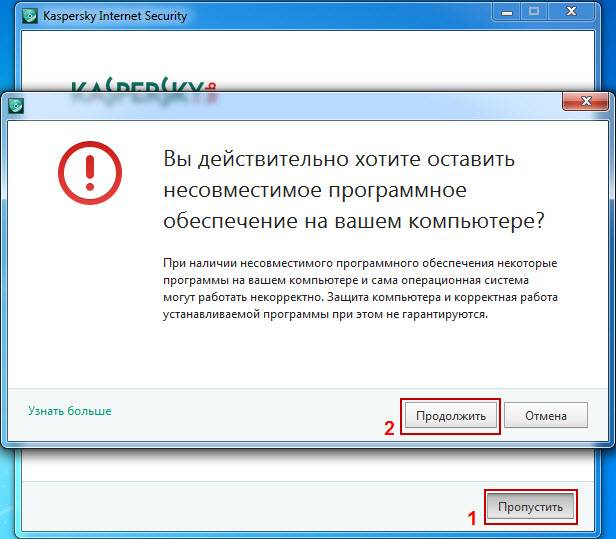
Nekompatibilni program instaliran na sustavu još je jedan razlog zašto prijenosno računalo često počinje iznenada usporavati.
U ovom slučaju trebali biste pokušati sljedeće:
- preuzmite i instalirajte najnoviju verziju aplikacije;
- omogućiti način kompatibilnosti s drugim verzijama OS-a;
- ponovno instalirajte Windows, odabirom verzije koja je prikladnija za softver;
- zamijenite program sličnim.
Ako je nekompatibilnost povezana s hardverom, na primjer, zahtjevima za RAM, tada ćete morati nadograditi ili promijeniti prijenosno računalo.
Mehanička oštećenja
Mobilnost prijenosnih računala znači da su ti uređaji prilično osjetljivi na mehanička oštećenja. Ispušteni su, poplavljeni i tako dalje. Mnogo je problema koji se zbog toga javljaju i vrlo su različiti.

Nemoguće je samostalno riješiti probleme uzrokovane mehaničkim oštećenjima. Za testiranje i popravak potrebno je kontaktirati stručnjake servisnog centra.
Kako postaviti prijenosno računalo tako da se ne usporava
S vremenom, spor rad mobilnog računala može iritirati svakog korisnika. Naravno, kao opciju možete ga zamijeniti novim. Ali za to će biti potrebno potrošiti prilično velik iznos, a računala vrlo brzo zastarijevaju.

Većina korisnika radije koristi jeftinije opcije za povećanje produktivnosti. Ovaj:
- postavljanje softvera;
- nadogradnja hardvera.
Ispravna postavkaWindows za maksimalnu izvedbu je sljedeći:
- redovito čišćenje sustava;
- provjera i otklanjanje grešaka najmanje jednom svaka 1-3 mjeseca;
- odabir odgovarajućih postavki plana napajanja;
- korištenje najnovijih verzija upravljačkih programa;
- postavljanje prikladnijih parametara virtualne memorije;
- uklanjanje nepotrebnih aplikacija iz pokretanja.
Kao rezultat toga, performanse sustava će se povećati, ali nikada neće postati veće nego što su bile neposredno nakon kupnje. Ali nadogradnja hardvera može podići vaše računalo na novu razinu.
Video: Da nam se računalo ne smrzne
Povećanje produktivnosti
Razlog niske brzine relativno nedavno izdanih prijenosnih računala često ne leži u procesoru i video kartici, već u korištenju prilično sporih tvrdih diskova i maloj količini RAM-a. Srećom, možete povećati RAM i zamijeniti tvrdi disk sa solid-state diskom bez mijenjanja hrpe dijelova. To će značajno povećati brzinu rada.
Priprema
Prije nego što kupite novi SSD disk i instalirate ga u prijenosno računalo, morate se uvjeriti da je to moguće. Potrebna je podrška od BIOS-a i OS-a. Način rada ACHI SATA kontrolera mora biti prisutan u postavkama računala.

Važno! Potrebno je razumjeti da vam je za korištenje svih mogućnosti SSD diskova potreban Windows 7 ili noviji; neke tehnologije nisu podržane na XP-u.
Prije kupnje bilo bi dobro provjeriti podržane načine rada SATA kontrolera pomoću posebnih uslužnih programa, na primjer, HWiNFO. Ako je podržan samo SATA-II mod, kupnja bržih diskova je besmislena.
Pri kupnji RAM-a treba obratiti pozornost na podržanu frekvenciju i maksimalnu količinu koju je moguće instalirati. To se može učiniti u tehničkoj dokumentaciji na web stranici proizvođača.
SSD instalacija
Instaliranje SSD pogona u prijenosno računalo obično se radi za zamjenu starog tvrdog diska.
Da biste izvršili ovaj postupak, morate izvršiti sljedeće korake:

BIOS provjera
Ispravan rad SSD-a osiguran je samo u ACHI modu. To je ono što vam omogućuje slanje naredbe trim, koja u pozadini omogućuje pogonu da očisti ćelije koje sadrže izbrisane datoteke.
Pogledajmo kako se instaliratiBIOS PC modza ACHISATA kontroler:

Ponovno instaliranje sustava Windows
Nakon instaliranja novog pogona, na njemu nema operativnog sustava niti drugih programa, pa ćete morati izvršiti novu instalaciju OS-a. Da biste to učinili, trebat će vam USB flash pogon ili disk za podizanje sustava.
Pogledajmo osnovne korake koje je potrebno izvršiti za instalaciju OS-a.Windows:
- dizanje s instalacijskog medija;
- odaberite način rada "Potpuna instalacija";
- uputiti sustav da se instalacija mora izvesti na SSD s nedodijeljenim prostorom;
- slijedite upute instalatera;
- ponovno pokrenite računalo;
- U izborniku BIOS SETUP, postavite SSD prvi na listi prioriteta pokretanja.
Video: Kako instalirati Windows
Instaliranje upravljačkih programa
Ispravan rad unutarnjih i vanjskih uređaja računala osiguravaju posebni uslužni programi - upravljački programi. Nakon ponovne instalacije sustava Windows, morat ćete ih ponovo instalirati.
Evo glavnih koraka koje je potrebno izvršiti za instalaciju upravljačkih programa:
- preuzimanje upravljačkih programa sa službene web stranice;
- raspakiranje primljenih arhiva ako je potrebno;
- instalacija pomoću instalatera iz kompleta ili pomoću OS alata.
Postavljanje bez instalacije OS-a
U nekim slučajevima, nakon instaliranja novog pogona, korisnici ne žele potpuno ponovno instalirati operativni sustav, a također žele spremiti sve postojeće podatke. U tom slučaju možete koristiti posebne programe za kloniranje sustava na novi disk, na primjer, Acronis® True Image HD.
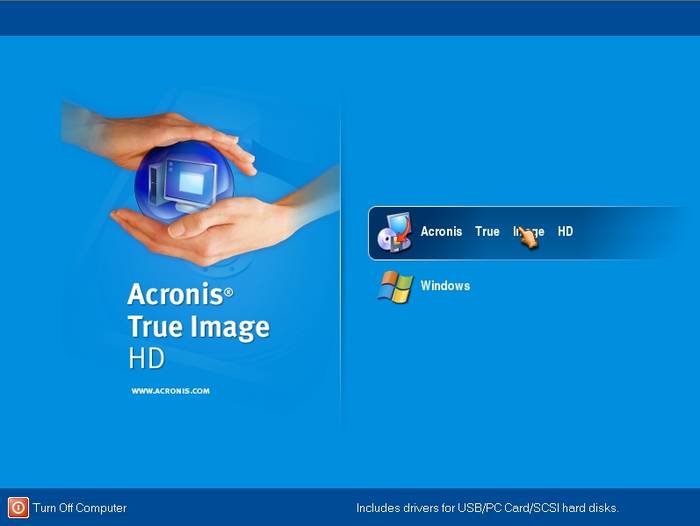
Dodatni OP
Mnoga su prijenosna računala do prije nekoliko godina dolazila s maksimalno 2 GB RAM-a. U isto vrijeme, proširenje RAM-a može značajno povećati brzinu sustava.

Većina prijenosnih računala omogućuje vam da instalirate dva sticka RAM-a, a pristup im je vrlo jednostavan. Da biste to učinili, u pravilu je dovoljno ukloniti poklopac s donje strane računala.
Važno! Prije kupnje novih modula morate pročitati specifikacije i kupiti samo nosače koji su kompatibilni s modelom uređaja.
Razmotrimo postupak zamjene ili instaliranja dodatne memorije u prijenosno računalo:
- odspojite računalo i uklonite bateriju;
- otvorite odjeljak RAM-a;
- ako je potrebno, uklonite stare module;
- instalirajte nove memorijske kartice;
- zatvorite pretinac za RAM.
Postoji mnogo načina za poboljšanje brzine prijenosnog računala. Stoga, ako prijenosno računalo iznenada počne usporavati, ima smisla prvo ih razmotriti, a tek onda razmišljati o trošenju novca na kupnju novog prijenosnog računala.
>Često dobivamo pitanja: računalo mi je sporo, kako ga ubrzati; laptop je počeo usporavati, što da radim? Windows laptop usporava, koji je razlog, koji program instalirati da ubrzate rad; Internet na vašem računalu je spor, što možete učiniti da brže radi? Prijenosno računalo radi sporo, kako ga mogu ubrzati? Za sporo računalo ili prijenosno računalo mogu postojati različiti razlozi. Ovaj materijal će govoriti o načinima povećanja performansi prijenosnog računala ili računala.
Nekoliko je razloga za sporo računalo ili prijenosno računalo. Jedan od razloga je slab hardver uređaja. Često se događa da nakon kupnje jeftinog prijenosnog računala ili računala, nakon instaliranja potrebnih programa i ažuriranja operativnog sustava Windows, postane neugodno raditi na računalu, prozori se otvaraju sporo, internetski preglednik usporava, a internetske stranice traju dugo vrijeme za otvaranje. Moderni programi, uključujući internetske preglednike, dizajnirani su tako da troše značajne računalne resurse, što čini rad na slabim računalima neudobnim za korisnika. Prilikom odabira računala ili prijenosnog računala bolje je kupiti uređaje s frekvencijom procesora od najmanje 2000 MHz i najmanje 4 GB RAM-a. Ukoliko ste kupili računalo slabih karakteristika ili trebate ubrzati svoje staro računalo, jedan od načina je nadogradnja vašeg računala.
Zamjena komponenti prijenosnog računala ili računala za povećanje performansi
Nadogradnja je zamjena hardvera (komponenti) računala u svrhu povećanja brzine rada računala. Nadogradnja nije uvijek opravdana, zamjena komponenti može biti skupa i često je racionalnije razmisliti o kupnji novog prijenosnog računala, nadogradnja je razumna ako računalo nije starije od tri godine. Prilikom nadogradnje, način da značajno ubrzate rad računala ili prijenosnog računala bez značajnog trošenja novca je povećanje količine RAM-a. Ako vaše računalo ili prijenosno računalo ima instalirano manje od 4 GB RAM-a, povećanje memorije na 4 GB značajno će povećati performanse računala. Ovisno o utorima na matičnoj ploči računala ili prijenosnog računala, možete kupiti dodatni RAM ili, ako postoji samo jedan utor, kupiti stick od 4 GB. Potrebno je zapamtiti kompatibilnost memorije; ponekad se dogodi da sustav ne odredi memoriju koja odgovara svojim karakteristikama.
Naš savjet. Kada kupujete RAM, bolje je donijeti računalo ili prijenosno računalo prodavatelju, zamoliti ga da odabere, instalira i provjeri kompatibilnost i rad RAM-a. Prodavači računalnih komponenti često takve usluge pružaju besplatno. To može uštedjeti vrijeme i riješiti problem odabira i kompatibilnosti RAM-a.
Zamjena procesora često nije opravdana zbog visoke cijene procesora i problema s kompatibilnošću. Možete značajno povećati performanse računala ili prijenosnog računala zamjenom tvrdog diska ili ugradnjom dodatnog SSD tvrdog diska na kojem je instaliran Windows operativni sustav. Nakon instaliranja operativnog sustava na SSD tvrdi disk, računalo radi znatno brže. Loša strana ovog rješenja je što SSD diskovi nisu jeftini.
ReadyBoost tehnologija (ready boots) za povećanje performansi Windows sustava
Kako biste malo povećali performanse računala sa sustavom Windows Vista, Windows 7, Windows 8, Windows 8.1 i Windows 10, možete koristiti tehnologiju Microsoft ReadyBoost. ReadyBoost ubrzava vaše računalo korištenjem prostora za pohranu na flash memorijskoj kartici ili USB flash disku. Za prijenosna računala, koja su gotovo uvijek opremljena čitačem flash kartica, prikladno je koristiti SD karticu, koju trebate kupiti i umetnuti u čitač flash kartica u prijenosnom računalu. Što je veća klasa SD kartice, to je ona brža i stoga će raditi učinkovitije. Da bi ReadyBoost učinkovito ubrzao vaše računalo, memorijska kartica mora imati najmanje 1 gigabajt (GB) dostupnog prostora. Microsoft preporučuje omjere flash memorije i instaliranog RAM-a u rasponu od najmanje 1:1 do najviše 2,5:1; , odnosno ako laptop ima 4 GB RAM-a, možete ugraditi SD karticu veličine 10 GB. Možete instalirati više, ali instaliranje vrlo velike SD kartice za ovu tehnologiju nema smisla. Stručnjaci savjetuju formatiranje uređaja s exFAT datotečnim sustavom za korištenje tehnologije ReadyBoost.
Kako postaviti ReadyBoost. Nije teško. Morate umetnuti SD karticu u čitač flash kartica i formatirati karticu u exFAT datotečni sustav. Zatim tu karticu pronađite u Exploreru (pojavit će se kao izmjenjivi disk), označite je mišem, desnom tipkom miša kliknite Svojstva, odaberite karticu ReadyBoost i postavite postavke kao na slici ispod i kliknite OK. Nakon toga, otvaranjem ovog diska duplim klikom miša trebala bi se prikazati ikona ReadyBoost, što znači da je tehnologija ubrzanja uključena i radi.

Ako je kartica velika, ne možete je sve koristiti za tehnologiju ReadyBoos, a djelomično se koristi za pohranu podataka. Djelomična upotreba može se konfigurirati odabirom "Omogući ovaj uređaj za tehnologiju ReadyBoos" i korištenjem klizača u nastavku označite koliko će se prostora koristiti za tehnologiju ReadyBoos.
Onemogućivanje vizualnih efekata
Kako biste poboljšali performanse računala, možete isključiti vizualne efekte. Nakon toga, penumbra i druge lijepe značajke će nestati, ali će se u isto vrijeme povećati brzina računala. Vizualni efekti su onemogućeni na sljedeći način: Start - Upravljačka ploča - Sustav i sigurnost - Sustav - Napredne postavke - Kartica Napredno Performanse kliknite gumb Postavke - kliknite Dobijte najbolju izvedbu, zatim OK i Primijeni.


Korištenje softvera za povećanje brzine računala
Često nam se postavlja pitanje: koji program treba instalirati na računalo ili prijenosno računalo kako bi brže radilo. Postoje razni programi čiji programeri tvrde da njihovi programi ubrzavaju rad računala ili prijenosnog računala. Autori članka ne znaju za program koji bi jamčio i pouzdano povećao brzinu računala ili prijenosnog računala. Mišljenja smo da je potreban niz mjera za ubrzanje rada računala. Korištenje raznih tweakera bez razumijevanja i potrebne pripreme često ne može ubrzati sustav, već usporiti ili čak uzrokovati pad operativnog sustava.
Nakon kupnje novog računala ili prijenosnog računala, kupac se može suočiti s činjenicom da uređaj ima dobre karakteristike, ali je spor i spor. To može biti zbog mnogih nepotrebnih programa koje je instalirao proizvođač računala ili prijenosnog računala, a koji korisniku nisu potrebni. O postavljanju novog računala možete pročitati na našim stranicama u članku Kako postaviti novo prijenosno računalo. Ponekad ima smisla ponovno instalirati operativni sustav Windows bez instaliranja nepotrebnih programa i aktivirati Windows pomoću licencnog ključa koji se nalazi na naljepnici na kućištu računala ili prijenosnog računala. Svi potrebni upravljački programi mogu se dobiti na službenoj web stranici proizvođača prijenosnog računala u odjeljku podrške za ovaj model.
Kako bi računalo radilo brže, ima smisla zamijeniti monster programe koji zahtijevaju puno resursa za rad s laganim, brzim programima koji ne troše puno resursa računala. Za pregled PDF datoteka, umjesto Adobe Readera, možete koristiti Sumatra PDF za surfanje internetom, umjesto popularnih preglednika koji troše puno računalnih resursa zbog kojih internet usporava, možete koristiti brzi moderni preglednik K-Meleon. , o čemu smo govorili na našoj web stranici u članku Koji je preglednik najbrži. .
Kako bi vaše računalo radilo brže, ne biste trebali na njega instalirati puno programa koji se ne koriste. Instalirajte samo one programe koji su potrebni. Što je manje instalirano na vašem računalu, to brže radi. Nakon višekratnog instaliranja i deinstaliranja raznih programa, sustav se začepi, u njemu ostaju ostaci starih programa i počinje usporavati. Ponekad je najbolje rješenje ponovna instalacija operativnog sustava.
Mnogi se programi pokreću tijekom instalacije. Neki programi nude ih dodati u pokretanje tijekom instalacije. To znači da će se program pokrenuti i raditi zajedno s pokretanjem operativnog sustava. U tom će slučaju program raditi i koristiti resurse računala, čak i ako ga korisnik ne koristi. Kako bi vaše računalo radilo brže, trebali biste izbjegavati programe koji se pokreću prilikom pokretanja vašeg računala. Bolje je pokrenuti program ako vam je potreban i zatim ga isključiti. Postoje programi koji se instaliraju u startup bez pitanja korisnika tijekom instalacije programa. Možete onemogućiti ili ukloniti program iz pokretanja pomoću raznih posebnih programa, na primjer pomoću programa CClener.
Prisutnost raznih virusa i trojanaca na vašem računalu uvelike usporava rad vašeg računala. Potrebno je pratiti ispravnost operativnog sustava, postaviti automatsko ažuriranje svih ažuriranja koja su vezana uz sigurnost vašeg računala (kritična ažuriranja). Kako biste smanjili šanse da se vaše računalo zarazi virusima, preporuča se instalirati antivirusni program i redovito skenirati računalo na viruse. U posljednje vrijeme sve su češći slučajevi umetanja trojanskih programa u piratske verzije računalnih igara. Trojanski program zarađuje za svog programera korištenjem resursa računala (rudarenje bitcoina), a vlasnik računala ne može razumjeti zašto je računalo počelo raditi sporije i usporavati.
Što još možete učiniti za povećanje brzine vašeg računala ili prijenosnog računala?
Nakon nekog vremena rada prijenosno računalo ili računalo počinje usporavati zbog pregrijavanja. To se događa jer se prašina nakuplja na računalu ili prijenosnom računalu. Potrebno je redovito čistiti računalo i laptop od prašine. Lakše je očistiti računalo; potrebno je skinuti poklopac kućišta i usisati unutrašnjost računala, pažljivo obrisati prašinu malom četkom. Za prijenosno računalo pristup unutarnjim dijelovima je teži. Možete otvoriti dostupne odjeljke i upotrijebiti usisivač da ispuhate rupe. Ova vrsta čišćenja neće ukloniti svu prašinu, ali će smanjiti količinu prašine. Da biste očistili prijenosno računalo, morate ga odnijeti u servis. Za računala i prijenosna računala bilo bi dobro promijeniti termalnu pastu na procesoru kako bi se spriječilo pregrijavanje. Za zamjenu toplinske paste bolje je kontaktirati servisni centar. Kako biste izbjegli pregrijavanje prijenosnog računala, preporučamo korištenje posebnih postolja za prijenosno računalo s ventilatorom.



